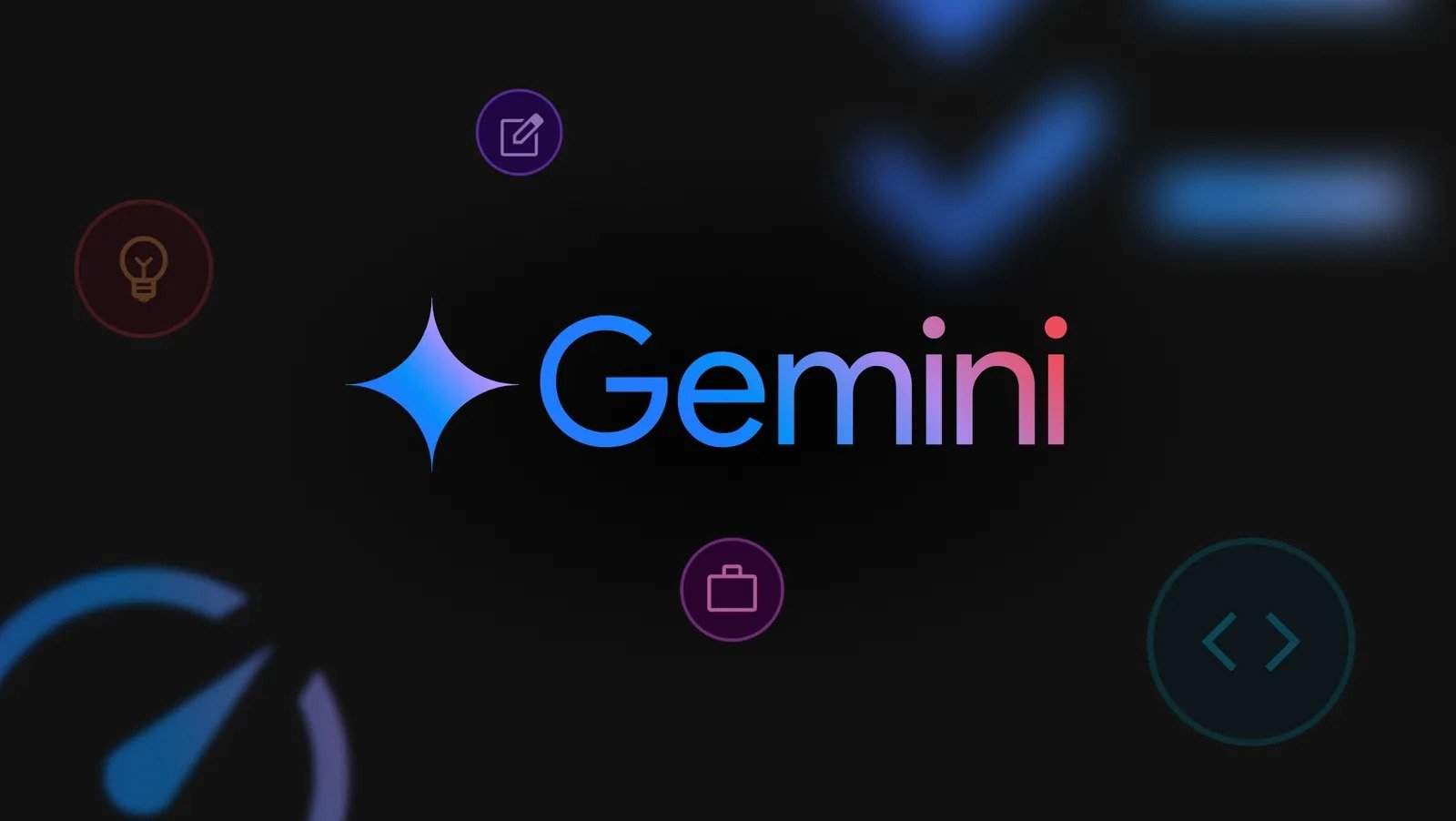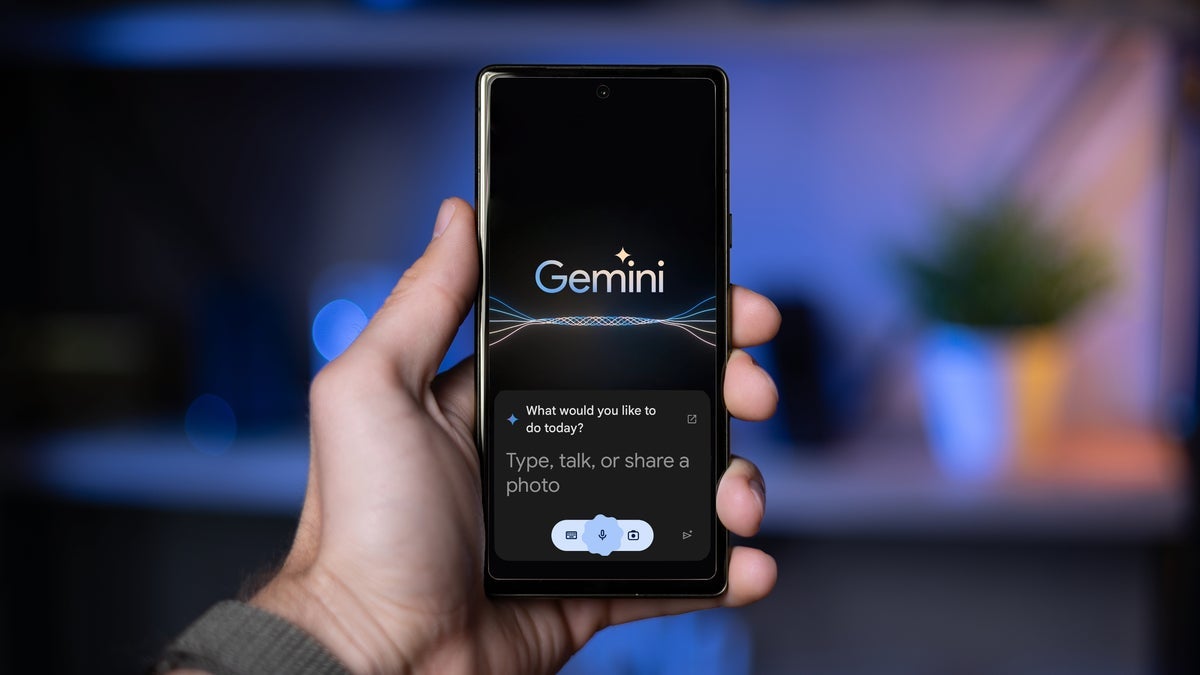راهنمایی برای نصب هوش مصنوعی متنباز OpenAI بر روی کامپیوتر و لپتاپ
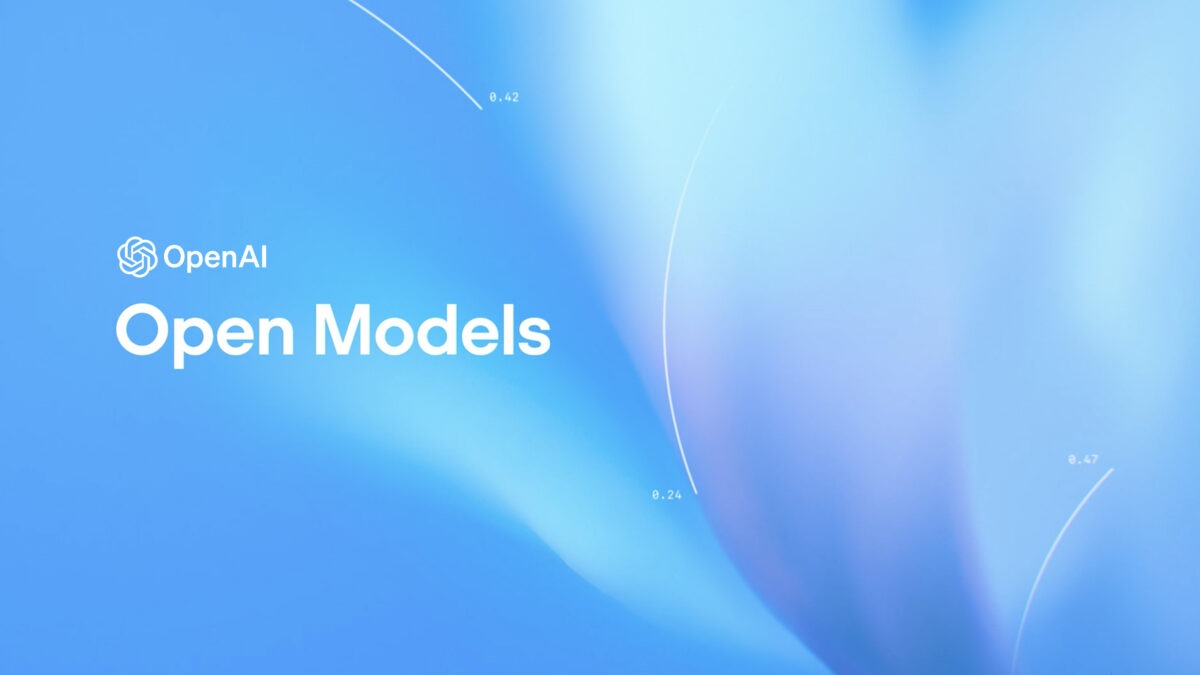
OpenAI بهتازگی دو مدل زبانی متنباز تحت عنوان gpt-oss را ارائه کرده است که قابلیت اجرا بر روی سیستمهای شخصی را دارند. در ادامه به صورت تصویری به آموزش نصب هوش مصنوعی متنباز OpenAI در سه سیستمعامل ویندوز، لینوکس و macOS خواهیم پرداخت.
مدل سبکتر این دسته، یعنی gpt-oss-20b، با 21 میلیارد پارامتر، تنها به aproximadamente 16 گیگابایت حافظه نیاز دارد. در مقابل، مدل سنگینتر به نام gpt-oss-120p دارای 117 میلیارد پارامتر است و برای اجرا به حدود 80 گیگابایت حافظه احتیاج دارد. بهعنوان مقایسه، یک مدل پیشرفته مانند DeepSeek R1 دارای حدود 671 میلیارد پارامتر است و برای کارکردش به حدود 875 گیگابایت حافظه نیاز خواهد داشت.
بنابراین اگر سیستم شما از رده سرورهای قدرتمند مخصوص هوش مصنوعی نباشد، احتمالاً نمیتوانید مدل gpt-oss-120b را اجرا کنید. با این حال، بسیاری از کاربران خانگی میتوانند از مدل gpt-oss-20b بهره ببرند. برای انجام این کار، سیستم شما باید یکی از دو شرط زیر را داشته باشد:
- یک کارت گرافیک با حداقل 16 گیگابایت VRAM اختصاصی
- یا حداقل ۲۴ گیگابایت RAM کلی (که از این مقدار، حدود ۸ گیگابایت برای سیستم عامل و برنامهها در نظر گرفته میشود)
علاوه بر این، کارایی این مدل به شدت وابسته به پهنای باند حافظه است. کارتهای گرافیک دارای حافظه GDDR7 یا GDDR6X با پهنای باند 1000 گیگابایتبرثانیه یا بیشتر، عملکردی به مراتب بهتر از سیستمهای عادی که از رم DDR4 یا DDR5 (با پهنای باند 20 تا 100 گیگابایتبرثانیه) استفاده میکنند، خواهند داشت.
آموزش نصب هوش مصنوعی OpenAI روی کامپیوتر و لپتاپ
در این قسمت، به تشریح مراحل اجرای این مدل به صورت رایگان در سیستمعاملهای ویندوز، لینوکس و macOS خواهیم پرداخت. برای این کار از Ollama استفاده خواهیم کرد؛ نرمافزار رایگانی که فرآیند نصب و اجرای این مدل زبانی را به شدت سادهتر میسازد.
اجرای مدل gpt-oss-20b در ویندوز
برنامهریزی برای اجرای این مدل زبانی جدید در ویندوز بسیار آسان است. در ابتدا، باید نرمافزار Ollama را برای سیستم ویندوز دانلود و نصب کنید.
پس از آغاز به کار با Ollama، در پنجره اصلی یک فیلد با عنوان Send a message مشاهده خواهید کرد. همچنین، در سمت راست پایین یک منوی کشویی وجود دارد که مدلهای قابل را به نمایش میگذارد. بهطور پیشفرض، مدل gpt-oss:20b فعال است، امکان تغییر به مدل دیگری وجود دارد، اما ما فعلاً با همین مدل ادامه خواهیم داد.
در فیلد پیام، میتوانید هر دستوری که مایلید را وارد کنید. پس از وارد کردن پیام، نرمافزار شروع به دانلود فایل مدل با حجم 12.4 گیگابایت خواهد کرد. ممکن است سرعت دانلود به کندی باشد، بنابراین لازم است کمی صبور باشید.
پس از اتمام دانلود، شما میتوانید هر دستوری که تمایل دارید را وارد کرده و با کلیک بر روی دکمه فلش، پاسخ مورد نظر خود را دریافت نمایید.
در صورت تمایل به کار بدون استفاده از رابط گرافیکی (GUI) و از طریق خط فرمان، Ollama این امکان را نیز برای شما فراهم کرده است. در واقع، استفاده از Command Prompt برای اجرای نرمافزار مزایایی همچون فعالسازی حالت verbose را به همراه دارد که اطلاعات عملکرد مدل مانند زمان پاسخدهی را نمایش میدهد.
برای راهاندازی Ollama از طریق CMD، باید اولین فرمان را اینگونه وارد کنید:
ollama run gpt-oss
اگر این نخستین باری است که این مدل را اجرا میکنید، Ollama بهطور خودکار مدل را از اینترنت دانلود خواهد کرد. پس از اتمام دانلود و نشان دادن پیغام آمادهبهکار، این دستور را وارد نمایید:
/set verbose
در نهایت، میتوانید درخواست خود را تایپ کرده و با زدن دکمه Enter پاسخ آن را دریافت کنید.
اجرای مدل gpt-oss-20b در لینوکس
برای اجرای مدل OpenAI بر روی لینوکس، ابتدا باید یک پنجره ترمینال باز نمایید. سپس دستور زیر را درون ترمینال وارد کنید:
curl -fsSL | sh
با این کار، بهصورت خودکار برنامه Ollama دانلود و نصب خواهد شد. زمان دانلود ممکن است به دلیل سرعت اینترنت، چند دقیقه به طول بینجامد.
پس از پایان نصب، برای آغاز اجرای مدل gpt-oss:20b، دستور زیر را وارد نمایید:
ollama run gpt-oss
در اولین بار اجرا، تقریباً ۱۳ گیگابایت داده باید دانلود شود تا مدل آماده بهکار شود. بعد از آن، میتوانید پیام خود را وارد کرده و پاسخ را دریافت کنید.
همچنین میتوانید با دستور زیر حالت verbose را فعال نمایید تا آمارهایی مانند مدت زمان پاسخدهی مدل را مشاهده کنید:
/set verbose
سپس میتوانید پیغام یا دستوری که خواهان هستید را تایپ کنید و اجرا نمایید.
اجرای مدل gpt-oss-20b در مک
اگر شما از مکبوک یا دسکتاپ مک با پردازنده M1 یا جدیدتر استفاده میکنید، راهاندازی مدل gpt-oss-20b به سادگی مشابه نسخه ویندوز صورت میپذیرد. تنها کافیست نسخه مخصوص macOS از نرمافزار Ollama را دانلود و نصب کنید.
بعد از نصب، برنامه را اجرا کرده و اطمینان حاصل کنید که مدل شده gpt-oss:20b باشد.
سپس در فیلد پیام، درخواست خود را وارد نمایید و بر روی دکمه فلش رو به بالا کلیک کنید تا پاسخ مدل را دریافت کنید. به همین سادگی توانستهاید بر روی مک خود از هوش مصنوعی OpenAI بهرهبرداری نمایید.
چه انتظاری میتوان از عملکرد gpt-oss-20b داشت؟
رسانه The Register به منظور ارزیابی کارایی این مدل بر روی لپتاپها، چند دستگاه مختلف را کرده است:
- لپتاپ Lenovo ThinkPad X1 Carbon با پردازنده Core Ultra 7-165U و رم ۶۴ گیگابایتی LPDDR5x-6400
- مکبوک پرو با چیپ M1 Max و رم ۳۲ گیگابایتی LPDDR5x-6400
- کامپیوتر خانگی با کارت گرافیک Nvidia RTX 6000 Ada، پردازنده AMD Ryzen 9 5900X و رم ۱۲۸ گیگابایتی DDR4-3200
به هر سه دستگاه دستور نوشتن یک نامه عاشقانه و پرسش «اولین رئیسجمهور آمریکا چه کسی بود؟» داده شده است.
این رسانه اعلام کرده که بر روی لپتاپ ThinkPad X1، کارایی به شدت ضعیفی مشاهده شده زیرا Ollama در حال حاضر نمیتواند از گرافیک مجتمع یا واحد پردازش عصبی (NPU) این دستگاه بهرهبرداری کند و کل بار پردازش بر روی CPU قرار گرفته است. به همین دلیل، تهیه نامه عاشقانه ۱۰ دقیقه و ۱۳ ثانیه به طول انجامیده است!
پاسخ به پرسش ساده «اولین رئیسجمهور آمریکا چه کسی بود؟» نیز ۵۱ ثانیه زمان برده است.
مکبوک پرو و ThinkPad دارای حجم حافظه یکسانی هستند، اما این گزارش مؤید آن است که دستگاه اپل با فاصله قابل توجهی عملکرد بهتری از خودش نشان داده است. مکبوک توانسته نامه را در ۲۶ ثانیه تهیه کند و تنها در ۳ ثانیه به پرسش پاسخ دهد.
همچنین، همانطور که پیشبینی میشد، سیستم دسکتاپ با کارت گرافیک قدرتمند RTX 6000 عملکرد بسیار بهتری از خود به نمایش گذاشته و موفق به تولید نامه در ۶ ثانیه و ارائه پاسخ به سوال در کمتر از نیم ثانیه شده است.